
【ZBrush】SpotLightの操作
忘れがちな操作方法をメモ。
■始め方
テクスチャー>スポットライト有効 ボタンをクリック。(Shift+Z)
もし、SpotLightに切り替わらない場合は、テクスチャー>テクスチャースロットに何かテクスチャーを選択して表示させる。
1枚テクスチャーを追加した後は、すぐに切り替わるようになる。
SpotLight用テクスチャーを追加したい場合は、テクスチャー>テクスチャーに追加ボタンをクリックする。

■転写ペイント
テクスチャーの柄模様を転写する機能。
SpotLight操作時、ショートカットキー:Zで切り替える。
(※転写ペイント、Spotlightリング切り替えをトグル操作)。
転写ペイントで使用するブラシは、選択してからペイントする。(Paintブラシ)
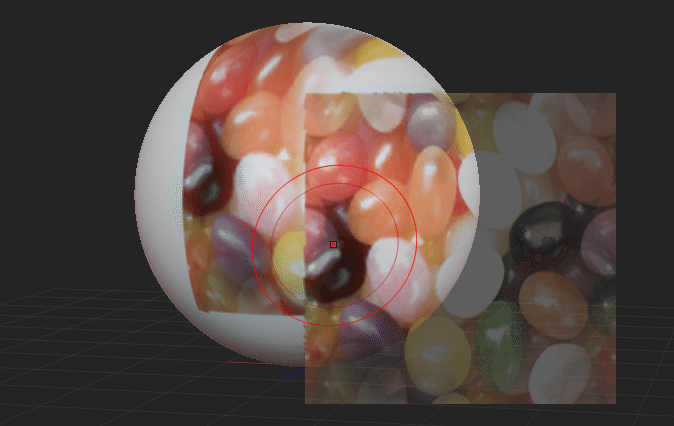

■覚えておくと便利
・リング移動は、SpotLightリング内の中央円形部分をドラッグする。画像移動は、リング内の余白部分をドラッグうす。(中央部円形部分以外)
SpotLigtリングが表示されている状態で、
・画像の伸縮:
Ctrlを押しながらSpotLightリング内の十字線をなぞるようにドラッグする。のX軸(赤)、Y軸(緑)。
・画像の回転
Ctrl+Shiftを押しながら画像の端をドラッグする。回転軸は、リングの中心が基点になる。
以上。
